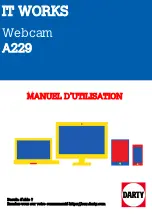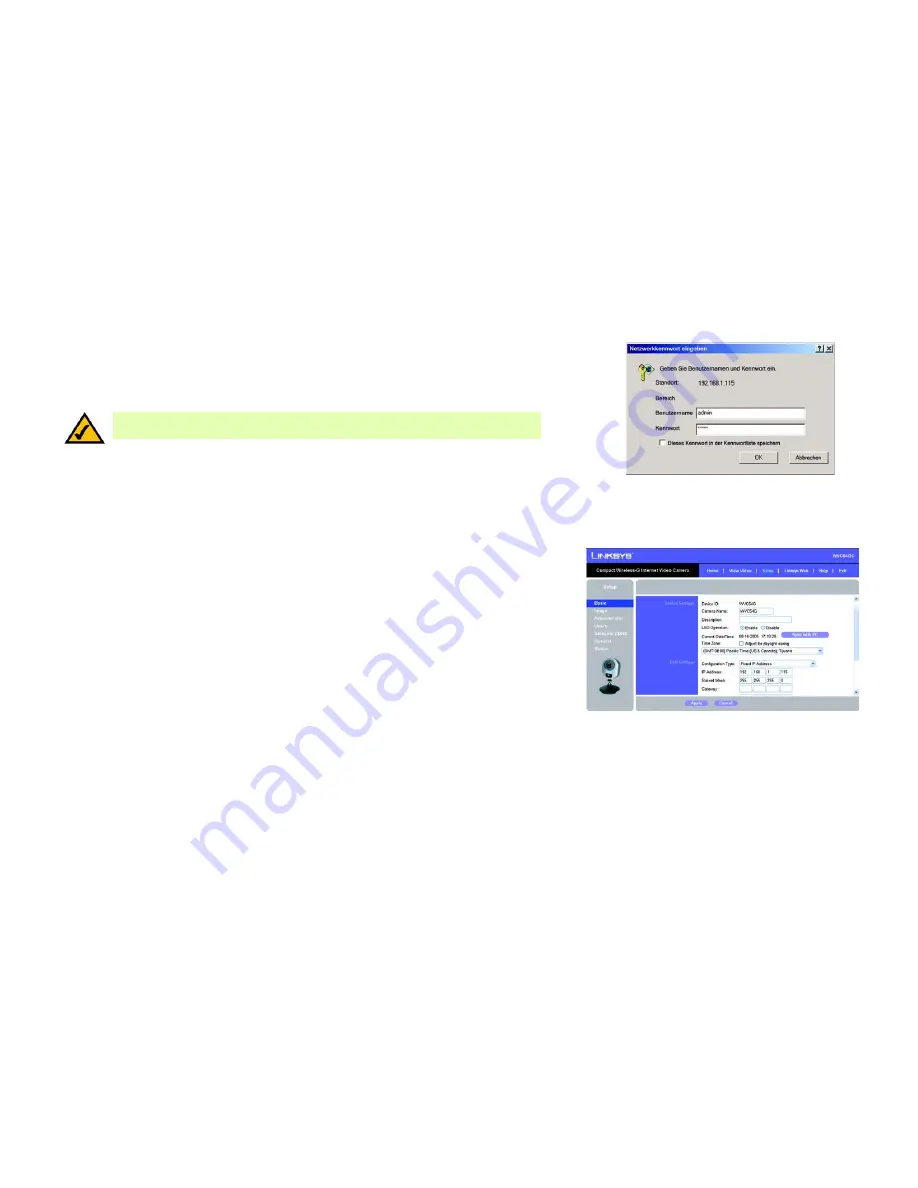
47
Kapitel 8: Verwenden des webbasierten Dienstprogramms der Wireless-G-Kompakt-Internet-
Videokamera
Wireless-G-Kompakt-Internet-Videokamera
Setup
(Einrichtung)
Klicken Sie im Fenster
Welcome
(Willkommen) auf die Registerkarte
Setup
(Einrichtung), um die
Kameraeinstellungen zu ändern. Es wird ein Anmeldefenster angezeigt. (Unter Windows XP wird ein ähnliches
Fenster angezeigt.) Geben Sie in die Felder
Benutzername
und
Kennwort
admin
als Standardbenutzernamen und
-kennwort ein. Klicken Sie anschließend auf die Schaltfläche
OK
.
Das Fenster
Basic
(Allgemein) wird angezeigt. Ihnen stehen sechs Registerkarten zur Verfügung:
•
Basic
(Allgemein): Verwenden Sie das Fenster
Basic
(Allgemein), um die allgemeinen, LAN- und Wireless-
Einstellungen der Kamera zu konfigurieren.
•
Image
(Bild): Passen Sie die Videoeinstellungen im Fenster
Image
(Bild) an.
•
Administrator
: In diesem Fenster können Sie den Administratornamen und das Passwort ändern,
Werkseinstellungen wiederherstellen und Firmware aktualisieren.
•
Users
(Benutzer): Legen Sie in diesem Fenster die Benutzer und deren Zugriffsrechte für die Kamera fest.
•
SoloLink DDNS
: Richten Sie den SoloLink DDNS Service ein, und verwalten Sie ihn. Mit DDNS (
Dynamic
Domain Name System
) können Sie einer dynamischen Internet-IP-Adresse einen festen Host- und
Domänennamen zuweisen.
•
Options
(Optionen): Im Fenster
Options
(Optionen) werden die E-Mail-Warnungsoptionen, UPnP-Einstellungen
(Universal Plug and Play)
und Einstellungen für den alternativen Port konfiguriert.
•
Status
: In diesem Fenster werden Statusinformationen und ein Protokoll angezeigt.
Um Ihre Änderungen zu speichern, klicken Sie auf die Schaltfläche
Apply
(Anwenden). Um Ihre nicht
gespeicherten Änderungen zu verwerfen, klicken Sie auf die Schaltfläche
Cancel
(Abbrechen). Um weitere
Informationen zu den Funktionen eines Fensters zu erhalten, klicken Sie auf die Registerkarte
Help
(Hilfe).
Abbildung 8-5: Anmeldefenster für das
webbasierte Dienstprogramm
HINWEIS:
Um die Sicherheit zusätzlich zu erhöhen, sollten Sie den Benutzernamen und das
Passwort immer über das Fenster
Administrator
im Dienstprogramm ändern.
Abbildung 8-6: Fenster
Basic
(Allgemein)
Summary of Contents for LINKSYS WVC54GC
Page 95: ...87 Appendix H Regulatory Information Compact Wireless G Internet Video Camera ...
Page 96: ...88 Appendix H Regulatory Information Compact Wireless G Internet Video Camera ...
Page 97: ...89 Appendix H Regulatory Information Compact Wireless G Internet Video Camera ...
Page 196: ...89 Anhang H Zulassungsinformationen Wireless G Kompakt Internet Videokamera ...
Page 197: ...90 Anhang H Zulassungsinformationen Wireless G Kompakt Internet Videokamera ...
Page 198: ...91 Anhang H Zulassungsinformationen Wireless G Kompakt Internet Videokamera ...
Page 297: ...89 Annexe H Réglementation Caméra vidéo Internet compacte sans fil G ...
Page 298: ...90 Annexe H Réglementation Caméra vidéo Internet compacte sans fil G ...
Page 299: ...91 Annexe H Réglementation Caméra vidéo Internet compacte sans fil G ...